Windows 上 GitHub Desktop 的操作
目
录
第1章
上传开源代码至GitHub
1.1 git Windows 客户端
具有git功能的Windows客户端软件有很多,如:git for windows(以前的msysGit)、TortoiseGit、GitHub Desktop(以前的GitHub for Windows)……
笔者对这些客户端的理解:
1、git for windows
git 原产于 Linux,要在 Windows 上运行,需要移植。git for windows就是一个这样的移植项目。它移植的不仅仅是一个程序,而是在 Windows 上模拟出了一个 Linux 环境。
git for windows 的下载网址为https://git-for-windows.github.io/,最新版本为2.10.2。它有两种运行方式:命令行方式(专家使用)、图形界面方式(菜鸟使用)。不过,它的图形界面方式操作起来还是比较麻烦,所以笔者没有选用它。
git for windows是一个开源项目,浏览https://github.com/msysgit/msysgit可下载源代码。
2、TortoiseGit
TortoiseGit只是一个图形界面程序,它内部调用的还是git for windows。所以,使用TortoiseGit之前需要安装git for windows。
TortoiseGit最大的优势在于与TortoiseSVN的操作比较相同,熟悉SVN的用户可快速上手。
3、GitHub Desktop
GitHub Desktop 跟TortoiseGit一样,内部也会调用git for windows。不过笔者认为它的操作是这三款软件中最简单的,安装之后无需配置就可使用,非常适合菜鸟。
GitHub Desktop的下载网址为:https://desktop.github.com/。下载下来的文件GitHubSetup.exe是一个在线安装程序,有可能无法正常安装。为此,可下载离线安装包,其网址为http://pan.baidu.com/s/1Hkewm。下载GitHub_3_0_5_2.zip,解压后运行GitHub.application即可安装。
注意:如果离线安装程序无法运行,就需要先安装.NET Framework 4.5。可先运行在线安装程序GitHubSetup.exe,安装.NET Framework 4.5。然后再运行离线安装程序。
1.2 注册GitHub账户
要上传开源代码至GitHub.com,需要在该网站上注册一个账户。请浏览网站https://github.com/,单击"Sign up"按钮注册账户。操作比较简单,就不再赘述了。
1.3 登录
安装好GitHub Desktop后,第一次运行时需要输入GitHub.com的用户名和密码,如下图所示:
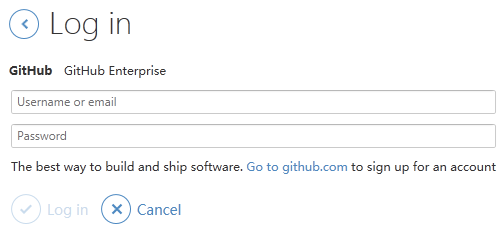
图1.1
上图中,输入用户名和密码后,单击"Log in"按钮完成登录。
1.4 创建本地代码仓库
单击GitHub Desktop主界面左上角的按钮"+",将显示如下界面:
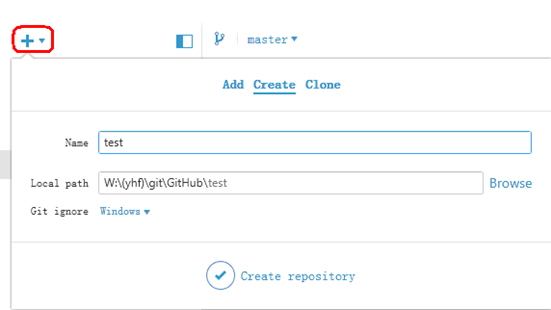
图1.2
单击"Create"按钮,输入"Name"和"Local path"后单击"Create repository"按钮,完成本地代码仓库的创建。
如下图所示,创建本地代码仓库的实质就是:1)根据上图的设置,创建目录W:\(yhf)\git\GitHub\test;2)在该目录下生成两个文件.gitattributes和.gitignore;3)在该目录下执行 git init 命令,生成.git目录(该目录是隐藏目录)。

图1.3
1.5 创建远程代码仓库
如下图所示。GitHub Desktop里首先选中上一节创建的本地代码仓库test,然后单击右上角的"Publish"按钮。
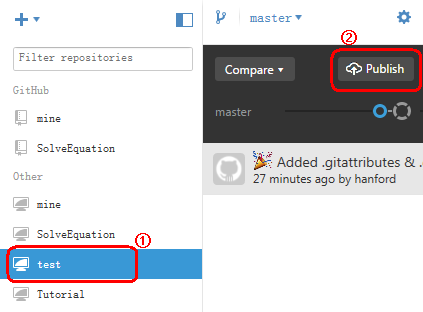
图1.4
显示如下界面
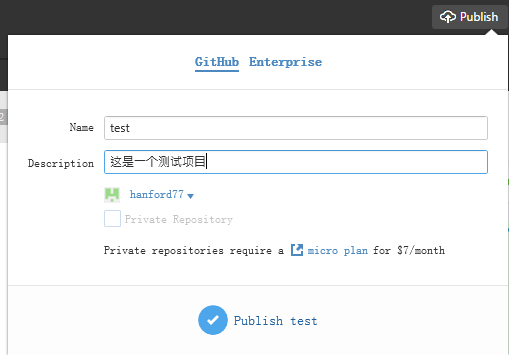
图1.5
"Name"是远程代码仓库的名称;"Description"是对该项目的描述。单击"Publish test"按钮,将完成远程代码仓库的创建,并把本地代码仓库里的内容上传给远程代码仓库。
这个远程代码仓库在github.com上,如下图所示:

图1.6
1.6 行结束符
将本地代码仓库里的文件上传给远程代码仓库时,git非常智能:会自动把Windows的行结束符\r\n(即0DH、0AH)替换为\n。关于这一点,VC++.NET表示无所谓,VC++6.0很受伤(无法解析.dsp和.dsw文件)。为了防止git对行结束符的自动改动,需要修改两个文件。
在 Windows 7 上,修改文件C:\Users\Administrator\.gitconfig(Administrator是登录Windows时的用户名)。增加配置项 autocrlf 和 safecrlf。如下所示:

图1.7
注意:
1、该文件的行结束符为\n,即0AH。所以,笔者使用UltraEdit编辑它,而不是Windows系统自带的记事本;
2、autocrlf和safecrlf前面的空格其实是一个TAB(09H)字符;
3、这个文件只用修改一次即可。
修改本地代码仓库里的文件.gitattributes,可使用记事本,如下图所示:
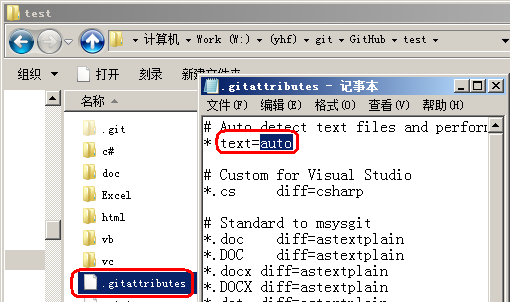
图1.8
上图中,请将text=auto中的auto删除,然后保存。
1.7 提交改动至本地代码仓库
上一节,修改了本地代码仓库里的文件.gitattributes。这个改动应该提交给本地代码仓库(其实就是修改本地代码仓库.git目录内的文件)。具体操作如下:
如下图所示。GitHub Desktop里首先选中代码仓库test,然后进入"? uncommitted changes"页面。输入提交信息后,单击"Commit to master"按钮。

图1.9
GitHub Desktop主界面下方出现下图所示提示时,说明提交完成。

图1.10
1.8 同步代码仓库
上一节将改动提交给了本地代码仓库。通过"同步"操作,可以将这种改动提交给远程代码仓库。
如下图所示,单击GitHub Desktop主界面右上角的"Sync"按钮即可。
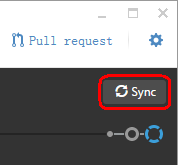
图1.11
1.9 添加文件至本地代码仓库
把代码文件复制到本地代码仓库所在文件夹内,如下图所示:
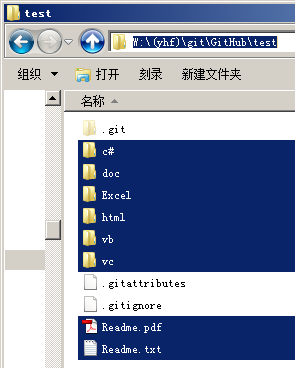
图1.12
然后按照1.7、1.8节的操作,将这些文件提交给远程代码仓库。
1.10 删除本地代码仓库
以删除本地代码仓库test为例进行说明。如下图所示,鼠标右键单击"test",弹出菜单中,单击【Remove】菜单项,即可将test从GitHub Desktop仓库列表中删除。
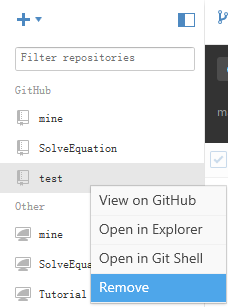
图1.13
上面的删除只是将test从GitHub Desktop仓库列表中移除,物理删除本地仓库需要删除图1.3所示的文件夹W:\(yhf)\git\GitHub\test。
1.11 增加本地代码仓库
上一节中将test从GitHub Desktop仓库列表中移除,实际的本地仓库并没有删除。此时,就可以增加本地仓库。如下图所示:

图1.14
经此操作后,test将被增加至GitHub Desktop的仓库列表中。
1.12 删除远程代码仓库
浏览远程代码仓库的地址,如:https://github.com/hanford77/test,然后进入设置页面,单击"Delete this repository"按钮即可。
第2章
上传开源代码至oschina
GitHub Desktop管理GitHub.com上的远程代码仓库比较方便,换成其他的git服务器,操作起来会有所不同。如:GitHub Desktop无法在oschina上创建远程代码仓库。本章将重点说明如何将开源代码上传至oschina。
2.1 创建远程代码仓库
登录网站http://git.oschina.net,注册账户后创建一个项目,页面显示如下:

图2.1
开源许可证的选择请参考下图(来自博客 http://www.ruanyifeng.com/blog/2011/05/how_to_choose_free_software_licenses.html)。
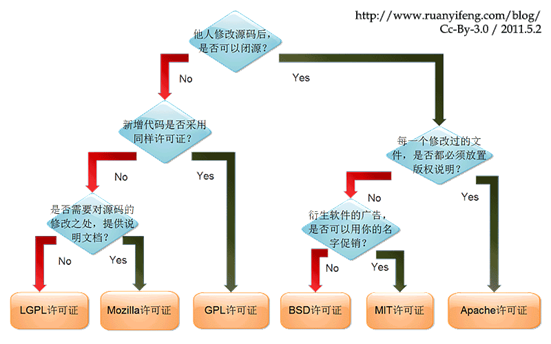
图2.2
单击图2.1中的"创建"按钮,完成项目的创建。如下图所示:
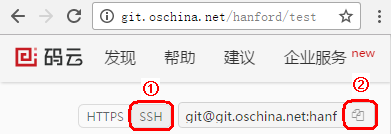
图2.3
单击上图的"SSH",然后单击右端的复制按钮,将项目的网址(git@git.oschina.net:hanford/test.git)复制到剪贴板内。
注意:也可以单击HTTPS,然后复制项目的https网址。这种网址的麻烦之处在于:本地代码仓库与远程代码仓库同步时,会要求输入用户名和密码。
2.2 SSH KEY
上一节复制了项目的SSH地址:git@git.oschina.net:hanford/test.git。使用SSH,本机与远程电脑通讯时同样需要认证(输入用户名和密码),为了简化认证,可使用SSH KEY。
使用SSH KEY前,它是需要创建的。无需使用git命令行,GitHub Desktop已经为你做好了这一切。进入C:\Users\Administrator\.ssh(Administrator是登录Windows时的用户名)如下图所示:
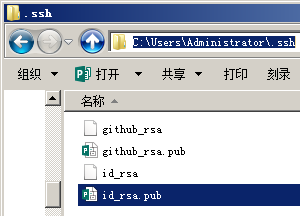
图2.4
github_rsa、github_rsa.pub 是GitHub Desktop与GitHub.com通讯时需要的私钥、公钥。
id_rsa、id_rsa.pub 是GitHub Desktop与其它git服务器通讯时需要的私钥、公钥。
记事本打开id_rsa.pub复制公钥,再将公钥粘贴到oschina网站,如下所示:
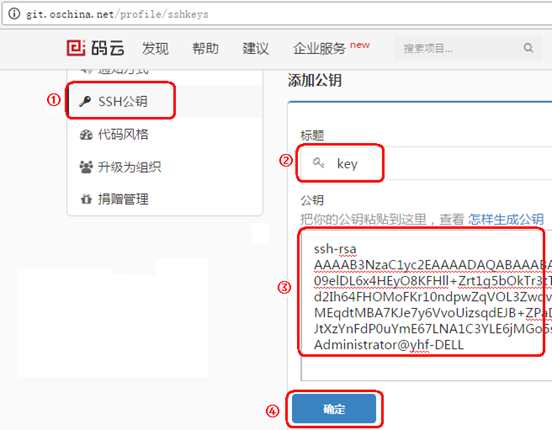
图2.5
上图中的第2项随便填,第3项就是公钥。单击"确定"按钮,完成一个公钥的添加。
经过上面的配置,GitHub Desktop与oschina服务器通讯时将使用私钥、公钥,不再需要输入用户名和密码了。
注意:GitHub.com为什么不需要设置SSH KEY?因为GitHub Desktop已自动把此项工作完成了。(所以,GitHub Desktop真的适合菜鸟)
2.3 克隆远程代码仓库至本地
单击Windows开始菜单下的【GitHub,Inc】【Git Shell】菜单项,如下所示:

图2.6
显示如下命令窗口

图2.7
进入本地代码仓库目录(W:\(yhf)\git\oschina),然后运行命令
|
git clone git@git.oschina.net:hanford/test.git |
注意:git@git.oschina.net:hanford/test.git就是图2.3复制的项目地址。
命令执行完毕后,可以看到W:\(yhf)\git\oschina下的本地代码仓库test。如下图所示:

图2.8
使用1.11节的方法,将这个本地代码仓库增加到GitHub Desktop仓库列表中。如下图所示:
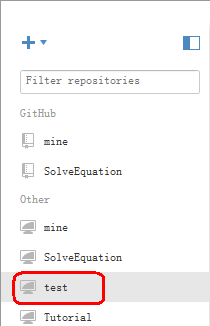
图2.9
注意:代码仓库test的远程代码仓库不在GitHub.com上,所以test在Other下。
2.4 其它操作
其它操作请参考1.6节(不用修改文件.gitattributes)、1.7节、1.8节、1.9节。
2.5 README.md
oschina上创建远程代码仓库时,默认就会创建文件README.md。它是Markdown 格式的标记语言文件。是对整个项目的说明。
关于.md文件的格式,需要注意:
1、行结束符为\n(0AH);
2、编码为UTF-8,不带BOM;
3、GitHub.com会忽略行结束符。
Markdown 标记语言的使用,请上网查阅相关资料。
Windows 上 GitHub Desktop 的操作的更多相关文章
- Windows 上 GitHub Desktop 的操作[转]
第1章 上传开源代码至GitHub 1 1.1 git Windows 客户端 1 1.2 注册GitHub账户 2 1.3 登录 2 1.4 创建本地代码仓库 2 1. ...
- 从0在windows上一次性上传本地整个项目(包含所有文件/文件夹)到 Github
1.注册并登陆Github. 2.登陆进去之后的页面,点击这个“库”,这表示你在Github上上的代码仓库,我这里已经创建过一个了,所以数量是1 3.在仓库选项卡中,点击“新建”按钮添加一个项目. 4 ...
- Mac下,如何把项目托管到Github上(Github Desktop的使用)
在上一篇中,详细讲解了使用X-code和终端配合上传代码的方法,这种方法比较传统,中间会有坑,英文看起来也费劲,不过Github官方提供了一个Mac版的客户端,如下图:
- TortoiseGit学习系列之Windows上本地代码如何通过TortoiserGit提交到GitHub详解(图文)
不多说,直接上干货! 前面博客 TortoiseGit学习系列之Windows上TortoiseGit的安装详解(图文) 上面博文给大家讲解了一下如何本地安装TortoiseGit. 这篇为大家讲一下 ...
- github之无命令可视化界面操作——GitHub DeskTop
Git是Linuxs之父Lunus用C语言写的一个非常好用的分布式版本控制系统. GitHub可以给我们提供免费的代码仓库,并用Git可以在上面提交代码并进行版本控制.使用Git一般要安装Git ,并 ...
- git/github在windows上使用
问题描述: git在Windows上的使用 问题解决: (1)下载安装git http://msysgit.github.io/ 到该网址中下载msgit软件 注: 安装msg ...
- 批处理启动vm虚拟机服务 vm12启动无界面启动vm虚拟机系统 windows上如何操作服务 sc net启动关闭服务
windows(win10)批处理脚本 打开vm虚拟机的服务,并且开启无界面虚拟机 @echo off net start "vds" net start "VMAuth ...
- windows 上驱动阻止关机重启操作
Windows 上关机重启有很多相关的操作 HOOK 一个点搞不定 具体需要以下 4 处来布控 SSDT HOOK NtInitiatePowerAction 函数 ,直接返回失败废掉这个函数 SS ...
- (转)GitHub Desktop 拉取 GitHub上 Tag 版本代码
转自:GitHub Desktop 拉取 GitHub上 Tag 版本代码 一直在使用 GitHub Desktop 图形化 git 管理工具,统一项目框架版本时需要切换到ThinkPHP Tag 分 ...
随机推荐
- MongoDB学习day10--Mongoose的populate实现关联查询
一.Mongoose populate官方文档 https://mongoosejs.com/docs/populate.html 二.Mongoose populate关联查询 1.定义ref va ...
- pnputil
http://mb.yidianzixun.com/article/0FYSZgnB?s=mb&appid=mibrowser C:\Users\Administrator>pnputi ...
- 【RESTful】1.理解REST和RESTful
简记:一套设计良好的RESTful可以帮助互联网产品支持[单个服务端+多个客户端]的场景!!!
- Go -- 并发编程的两种限速方法
引子 golang提供了goroutine快速实现并发编程,在实际环境中,如果goroutine中的代码要消耗大量资源时(CPU.内存.带宽等),我们就需要对程序限速,以防止goroutine将资源耗 ...
- 第三讲_图像特征与描述Image Feature Descriptor
第三讲_图像特征与描述Image Feature Descriptor 概要 特征提取方法 直方图 对图片数据/特征分布的一种统计:对不同量进行直方图统计:可以表示灰度,颜色,梯度,边缘,形状,纹理, ...
- Android 支付宝快捷支付集成及ALI64错误的有效解决
支付宝开放平台採用了RSA安全签名机制,开发人员能够通过支付宝公钥验证消息来源.同一时候可使用自己的私钥对信息进行加密. RSA算法及数字签名机制是支付宝开放平台与开发人员网关安全通信的基础.若开发人 ...
- XStream 数组(List)输出结构
<!-- 期望的DOM树 --> <Articles> <item> <Title>微信SDK初步结构</Title> <Descri ...
- 关于Java中强制类型转换的问题
为了更好的理解我们先看下面的例子: package com.yonyou.test; import java.util.ArrayList; import java.util.Iterator; im ...
- AMD的ARM之路前景几何?
http://server.zdnet.com.cn/all-2129330.html#2129333 AMD将于2014年推出基于ARM架构的Opteron(皓龙)处理器,应该是最近一段时间在IT产 ...
- Linux安装程序Anaconda分析(续)
本来想写篇关于Anaconda的文章,但看到这里写的这么详细,转,原文在这里:Linux安装程序Anaconda分析(续) (1) disptach.py: 下面我们看一下Dispatcher类的主要 ...
